
Spisu treści:
- Krok 1: Wprowadzenie
- Krok 2: Lista materiałów
- Krok 3: Usuń dysk twardy
- Krok 4: Wiercenie
- Krok 5: Okablowanie silnika BLDC
- Krok 6: Czujnik Halla
- Krok 7: Testowanie taśmy LED RGB
- Krok 8: Pierścień LED przymocowany do dysku twardego
- Krok 9: Zrób swój zegar na białym tle
- Krok 10: Podłączanie czujników Halla do dysku twardego
- Krok 11: Zasilanie, RTC i przyciski
- Autor John Day [email protected].
- Public 2024-01-30 11:29.
- Ostatnio zmodyfikowany 2025-01-23 15:03.



Cześć wszystkim
To mój piąty projekt na Instructables & Dzięki, wszystkim się to podobało.
Masz uszkodzony dysk twardy? Wyrzuciłbyś go do kosza lub sprzedał w serwisie eBay za kilka dolarów? O nie!
Przygotuj się na przekształcenie uszkodzonego dysku twardego w wyjątkowy zegar. Ten projekt wymaga tylko odrobiny umiejętności, pomysłowości i odrobiny znajomości elektroniki.
Ta praca jest oparta na wersji Iana Smitha. Jego praca jest doskonała, a jego strona internetowa na ten temat pomoże zapewnić pełny obraz tego instruktażu.
Możesz wyszukiwać za pomocą słów kluczowych „Zegar HDD” lub „Zegar POV”, aby zobaczyć unikalny zegar z dysku twardego.
W tym projekcie mam dwie wersje HDD Clock: prostą wersję i drugą wersję pokazującą numer.
W wersji uproszczonej widać trzy wskazówki zegara przypominające zegarek mechaniczny. Tak! To jest wskazówka godzinowa i minutowa sekundnika. Ale nie można ich odróżnić krótką ręką lub długą ręką. Musisz je odróżnić kolorem. Czerwona wskazówka godzinowa, minutowa zielona i niebieska wskazówka sekundowa.
Jak więc można tak wyświetlić dysk twardy?
Talerz dysku twardego obraca się ponad sześćdziesiąt razy na sekundę. Jeśli w talerzu wycięto wąską szczelinę, przez którą prześwitują diody LED, możemy uzyskać fuzję migotania i oszukać oko, aby zobaczyło stabilny obraz. Zjawisko to znane jest jako trwałość widzenia (POV). Istnieje wiele przykładów wykorzystania diod LED do POV, budowania obrazu poprzez przesuwanie diod LED lub poruszanie się obserwatora względem nich. Zastosowane w tym projekcie diody LED nie poruszają się, a obraz budowany jest dzięki interferencji szczelinowego, wirującego talerza.
Wersja zegara może wyświetlać numer wydaje się bardziej skomplikowana. Możesz łatwo zobaczyć godzinę, a także wyświetla animację, którą zaprezentuję w innym projekcie.
Krok 1: Wprowadzenie



System działa poprzez taktowanie gniazda w talerzu. Mikrokontroler wykorzystuje wewnętrzny zegar do taktowania każdego obrotu. Osiąga to za pomocą czujnika Halla, który wyzwala przerwanie sprzętowe przy każdym pełnym obrocie talerza. Mikrokontroler wykorzystuje czas i fazę obrotu do zaplanowania drugiego wewnętrznego timera. Ten drugi zegar wykorzystuje przerwanie do planowania taktowania diod LED, odpalając dziesiątki tysięcy razy na sekundę, aby zbudować stabilny, widoczny obraz.
Za mniej niż 60 USD możesz zbudować sobie zegar HDD. Jest kompaktowy i nie powoduje silnego hałasu podczas pracy.
Krok 2: Lista materiałów

Oto, czego potrzebujesz, aby stworzyć swój zegar HDD:
Narzędzia:
- uszkodzony dysk twardy laptopa 2,5"
- Lutownica 30-40W z małą końcówką
- Lutować
- Szczypce
- Śruby 3mm z łbem sześciokątnym i śrubokrętem
- Wiertarka
- Wiertła
- Super klej
- Gorący klej i pistolet
Elektronika:
- 0,5m taśmy LED 5050 RGB (Lepiej kup metr).
- Czujnik Halla AH175
- ATmega8A SMD
- DS1307 SMD
- TDA1540AT SMD
- Uchwyt baterii 3 V
- Zasilacz 12VDC 1A
- Gniazdo prądu stałego 3 pin
- LM2596 SMD
- 5-kierunkowy przełącznik dotykowy
- Przycisk 2-pinowy SMD
- Cewka, kondensatory, rezystory, diody LED, tranzystory, nagłówki, przewody, kryształ
- …(w pliku schematu)
Akryl na etui i talerz
Krok 3: Usuń dysk twardy




Wybierz dysk twardy i otwórz górną obudowę. Otwarcie dysku twardego wymaga zestawu śrubokrętów Torx. Jeśli go nie masz, możesz odebrać zestaw w każdym dobrze zaopatrzonym sklepie z narzędziami.
Używam sześciokątnego śrubokręta do otwierania pokrywy dysku twardego, jest to dość łatwe.
Następnie zdemontuj wszystkie elementy napędu. Po zdjęciu górnej obudowy wyjmij cały zespół do odczytu/zapisu.
Zdejmij kołnierz mocujący talerz i zdejmij stos talerzy. Upewnij się, że zachowałeś kołnierz, jego śruby, przekładki i talerze. Uwaga: dysk twardy czytnika nie jest uszkodzony.
W dyskach twardych magnesy mają silne pola magnetyczne, dlatego należy je pozostawić z dala od sprzętu elektronicznego, aby uniknąć potencjalnych zakłóceń.
Pozostaw wszystkie elementy (z wyjątkiem wspornika dysku twardego) w szczelnym pudełku, aby zakurzyć, ponieważ później je zmontujesz.
Krok 4: Wiercenie


Za pomocą wierteł 3mm i 5mm wywierć otwory w tym samym miejscu, co na rys. Przez te otwory przeciągniesz diodę LED i przewód czujnika.
Krok 5: Okablowanie silnika BLDC



W silniku zamontowany jest silnik BLDC z dyskiem twardym (bezszczotkowe silniki prądu stałego). Ten silnik ma 4 piny: COM, MOT1, MOT2, MOT3.
Użyłem 4 małych przewodów do wlutowania w 4 piny silnika. Zostaną one podłączone do układu scalonego sterownika silnika.
Spaw jest bardzo mały i łatwy do zerwania, więc przykleiłem go gorącym klejem.
Krok 6: Czujnik Halla


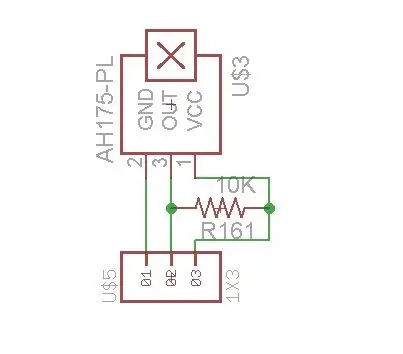
Czujniki Halla to ważne podzespoły, należy je umieścić w pobliżu krawędzi talerza, na którym przyczepiony jest magnes, aby wygenerować sygnał do mikrokontrolera.
Czujniki Halla AH175 mają 3 piny: jeden dla GND, jeden dla VCC i jeden dla pinów Signal.
Użycie rezystora podciągającego 10k Ohm, aby zapewnić, że wejścia do mikrokontrolera zostaną ustalone na oczekiwanych poziomach logicznych.
Przylutuj czujniki na małej płytce drukowanej z otworem wywierconym do przykręcenia ustalonej pozycji.
Krok 7: Testowanie taśmy LED RGB


Aby uzyskać jak najlepszy efekt, będziesz chciał, aby spód talerza został w całości otoczony paskiem LED.
Używam taśmy LED 5050 RGB, bez problemu kupisz ją na Ebay tanio. Na metr przypada 60 diod RGB.
Jeśli używasz standardowego dysku 2,5 , komora talerza powinna pomieścić 12 diod LED.
Taśmę LED można podzielić na trzy grupy. Wytnij jedną sekcję z trzech grup. Nie rozdzielaj taśmy na trzy grupy. Potrzebujesz jednego kawałka taśmy z 16 diodami LED. Powinno to pozostawić rozsądną lukę dla czujnika talerza, w którym znajdował się zespół odczytu/zapisu. Upewnij się, że przeciąłeś taśmę na linii między miedzianymi zakładkami, w przeciwnym razie mogą wystąpić poważne ślady wewnętrzne, które sprawią, że uszkodzona sekcja stanie się bezużyteczna.
Jeśli nie masz przewodów wstępnie przymocowanych do sekcji, której chcesz użyć, będziesz musiał przylutować przewody. Zidentyfikuj linie czerwoną, zieloną, niebieską i 12V i przylutuj cztery przewody do miedzianych wypustek. Najlepiej, jeśli miedziane podkładki pobierzesz przed lutowaniem przewodów. Po przymocowaniu przewodów należy pamiętać o naprężeniu, jakie wywierasz na złącza lutowane, mogą one łatwo pęknąć. Przetestuj swoją pracę za pomocą zasilacza 12V.
Krok 8: Pierścień LED przymocowany do dysku twardego




Przed zainstalowaniem taśmy LED na napędzie należy najpierw przełożyć przewód przez otwory. Następnie przylutuj przewody do diody LED. Uważaj, aby nie uszkodzić miedzianych styków.
Podczas mocowania diod LED nie należy ufać podkładowi naklejki dostarczonemu przez producenta. To po prostu nie jest wystarczająco mocne. Weź trochę super kleju i powoli przyklej pasek do ściany komory, mocno dociskając w miarę postępu. Konieczne jest, aby diody LED były przymocowane tak prosto i równo, jak to możliwe, więc pracuj powoli i ostrożnie.
Krok 9: Zrób swój zegar na białym tle


Większość dysków twardych jest wykończona czarnym matem. Nie jest to sprzyjające tło dla naszych diod LED, dlatego musimy stworzyć bardziej odblaskowe tło.
Chwyć kawałek grubego, białego papieru (papier fotograficzny do drukarek atramentowych) i prześledź zarys talerza (zarówno wewnątrz, jak i na zewnątrz). Wytnij papierowy talerz i poszerz środkowy otwór o kilka milimetrów. Wsuń to na trzpień i wepchnij na dno komory talerza. Być może trzeba będzie trochę przyciąć papier, aby się nie rozdarł. Będzie to służyć jako białe, odblaskowe podłoże, dzięki czemu kolor w twoich diodach LED będzie świecił żywszymi.
Po ustawieniu tła upewnij się, że trzpień nadal może się swobodnie obracać. Jeśli nie, przytnij środkowy otwór tła.
Krok 10: Podłączanie czujników Halla do dysku twardego

Po przygotowaniu i okablowaniu czujnika przetestuj jego położenie przed przymocowaniem go do obudowy dysku twardego. Oscyloskop jest do tego idealny, ale równie dobrze może działać woltomierz. Chcesz się upewnić, że pozycja czujnika zapewnia sygnał o wysokiej wierności, gdy jego indeks (magnes) mija.
Gdy będziesz zadowolony z jego umieszczenia, po prostu przymocuj go twardą plastikową śrubą.
Krok 11: Zasilanie, RTC i przyciski
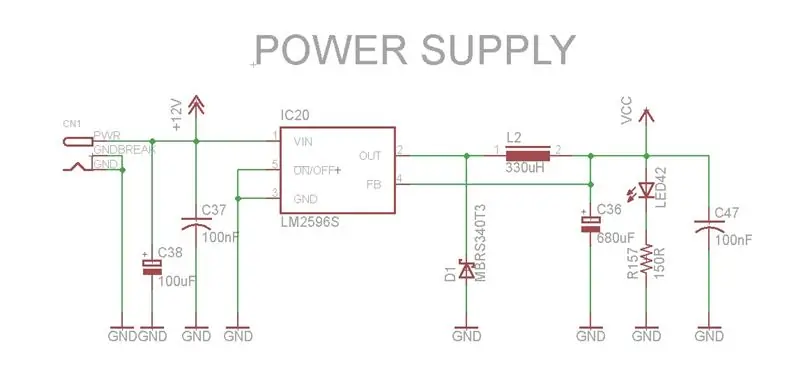
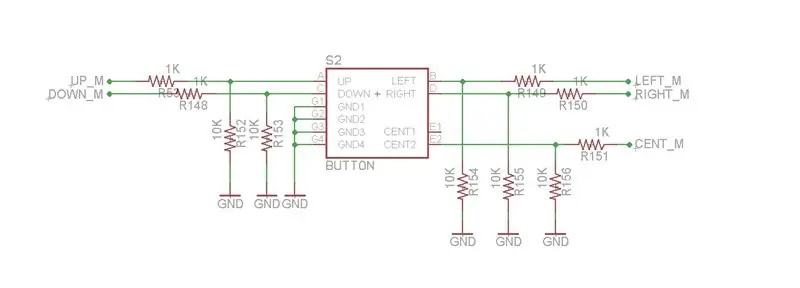
Drugie miejsce w konkursie Make it Glow!


II nagroda w Konkursie Mikrokontrolerów
Zalecana:
Jak uzyskać dostęp do dysku twardego Dell Inspiron 15 z serii 3000: 10 kroków

Jak uzyskać dostęp do dysku twardego Dell Inspiron 15 z serii 3000: Witajcie czytelnicy Instructables, dzisiaj pokażę wam, jak uzyskać dostęp do dysku twardego w laptopie Dell Inspiron 15 z serii 3000. Najprawdopodobniej, jeśli to czytasz, masz problem z rozwiązywaniem problemów z komputerem i chcesz ponownie zainstalować dysk twardy lub
Prosty zegar dysku twardego: 7 kroków (ze zdjęciami)

Prosty zegar dysku twardego: przekształć stary wirujący dysk twardy w zegar analogowy. Te rzeczy wyglądają naprawdę fajnie od środka
Zegar dysku twardego: 12 kroków (ze zdjęciami)

Zegar dysku twardego: Wszystko to wydarzyło się pewnego dnia, kiedy rozbierałem na części stare komponenty komputerowe, które nie były już przydatne; i nie chcąc niczego marnować, wpadłem na pomysł wykorzystania starego dysku twardego do zrobienia zegara! To był również doskonały moment, ponieważ ja
Zegar talerza dysku twardego: 7 kroków (ze zdjęciami)

Zegar talerza dysku twardego: Po rozerwaniu kilku starych dysków twardych, aby wyciągnąć magnesy, zostałem z fajnie wyglądającymi stosami talerzy. Siedzieli tam przez kilka lat, aż wpadłem na pomysł zrobienia zegara dla mojego dobrego przyjaciela na Boże Narodzenie kilka
Zmodernizuj swojego iPoda Mini za pomocą pamięci Flash - nigdy więcej dysku twardego!: 6 kroków (ze zdjęciami)

Zmodernizuj swojego iPoda Mini za pomocą pamięci Flash - nigdy więcej dysku twardego!: Zamiast dysku twardego, twój nowy zmodernizowany iPod będzie korzystał z pamięci flash bez ruchomych części, co przyspiesza uruchamianie & czasy dostępu i mniejsze zużycie energii. (Uruchamiałem iPoda nieprzerwanie przez ponad 20 godzin na jednym ładowaniu!). Otrzymasz również wzmocnienie
